
Инсталација оперативног система Виндовс на овом диску је немогућа, изабрани диск има ГПТ одељења: Шта да радим? ГПТ одељења Стил: Како се променити на рачунару, лаптоп?
У овом чланку ћемо вам рећи како да промените ГПТ у МБР, као и како да елиминишете грешку са немогућношћу инсталирања Виндовс-а на диск.
Навигација
Ако сте икада били ангажовани и извршили различите поступке чврстом диском или је форматирали и поделили га у одељке, вероватно сте наишли на појмове "МБР" и "Гпт". Сигурно сте се сусрели и решили проблеме са пребацивањем диска са ГПТ у МБР. Вероватно се питате које су разлике између МБР-а и ГПТ-а и постоје ли користи које користе један преко друге?
Шта је ГПТ одељак?
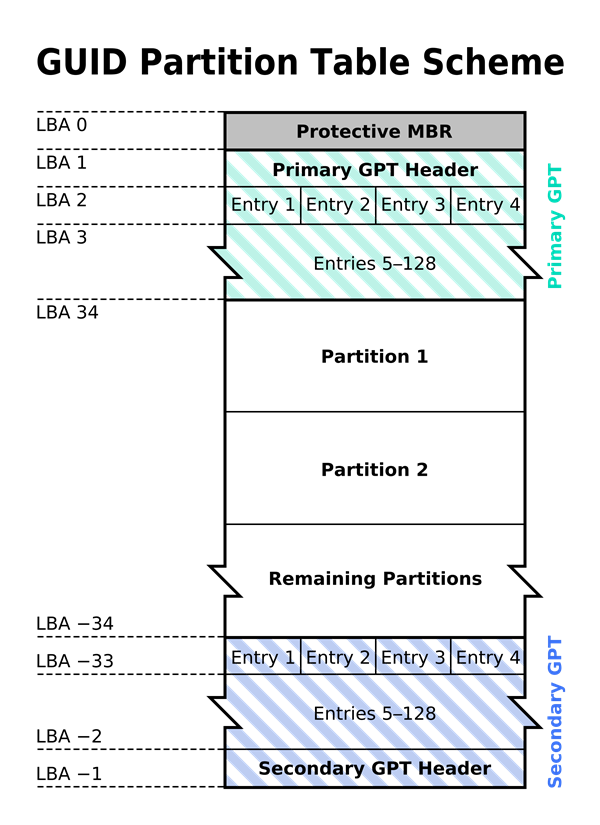
Табела ГУИД и ГПТ секције
Одељак ГПТ користи се за положење стола. МБР је смањење, а МБР дискови су они који садрже различите секторе који садрже податке о учитавању.
Први сектор, који је, до почетка диска, садржи информације о диску и њеним одељцима за коришћење ОС-а. Ипак, МБР-дискови имају своја ограничења и многи нови компјутерски модели прелазе на ГПТ јела.
Које разлике имају мБР и ГПТ одељења?
МБР (Мастер боот рецорд) је стил секције који је постојао од првих дана ПЦ-а. Може да ради не више од 4 секције, сваки одељак може имати максималну величину 2 ТБ.
ГПТ (Табела одељка са глобалним јединственим идентификатором) је стил поделе нове школе, који може да подржи до 9,5 милијарди терабајта на једној количини. Свака јачина ГПТ-а може имати величину до 256 ТБ, укупно 128 одељка, али то је због ограничења инсталиране на њему Структуру датотеке НТФС. Можда за ГПТ запремину може постојати неограничен одељак.
Што се тиче складиште података, стил ГПТ је значајно супериорнији. Међутим, МБТ стил и даље задржава јасан предност утовара готово било којег оперативног система. Том Гпт може учитати само Виндовс Сервер 2003 или више, као и Виндовс Виста или више.
Која је разлика између динамичног и основног стила?
Упоредо са избором између МБР-а и ГПТ-а, можете одабрати и да ли диск треба да буде динамичан или основан. Основни диск је подразумевани формат који користи Виндовс и компатибилан са свим верзијама оперативног система Виндовс, укључујући МС-ДОС.
Основни диск може покренути 4 мБр сецтионс или 128 ГПТ секције у једној јачини на једном физичком диску. Напротив, динамички диск је компатибилан само са Виндовс сервером, Виста, 7 и 8 (КСП га може прочитати, али има ограничене могућности).
Динамички дискови такође нису компатибилни са већини преносничких дискова, старије конфигурације сервера 2003 и имају проблема са ИСЦСИ мрежама за складиштење. Не предлажемо користећи динамичке дискове ако не користите сервер или НАС (мрежно складиштење) на потпуно модерну опрему и софтверу.
Динамички диск подржава до 2000 волумена који су слични одјељцима. Поред тога, динамички обим се могу конфигурирати са одређеним карактеристикама, наиме:
- Комбиновање неколико физичких погона у једну динамичку количину.
- Подаци се могу поделити у неколико погона да бисте повећали перформансе улазне / излаза
- Постоји могућност клонирања података или дуплирања на два или више физичких дискова.
- РАИД-5-Укључује низ од три или више физичких дискова у којима се подаци преносе кроз њих. Поред тога, чак су и информације сачуване са обичним подацима, тако да у случају квара једног од дискова преостали дискови могу вратити изгубљене податке на новом диску, без икаквог од њих, што је заправо огледала.
Када се можете састати са грешком "Инсталација прозора на овом диску је немогућа"?
Дакле, дајемо вам тренутке на којима се можете састати са грешком "Инсталација прозора на овом диску је немогућа":
- Када покушавате да инсталирате два система на истом логичком диску. На пример, желите да инсталирате оперативни систем Виндовс 7 на истом логичком диску, чија је одељак са инсталираним оперативним системом Виндовс 8.
Вриједно је напоменути да се диск може нормално покренути, али можете да се састајете са проблемом избора оптерећења одређеног одељка (Диск 0 Део 5), Грешка: "Изабрани диск има ГПТ одељак."
- Када покушавате да инсталирате Виндовс Сервер 2008 Р2 на одељак Логицни Диск. Ако желите да инсталирате верзију оперативног система Виндовс Сервер 2008 Р2, тада ћете на крају добити исту грешку која ће вас обавестити да је инсталација овог ОС-а немогућа на логичком диску са ГПТ секцијом.
- Када покушате да замените верзију Виндовс 7 са Виндовс-ом 8. Ако желите да инсталирате Виндовс 8 на логички диск са ГПТ одељком, онда нећете успети и такође ћете добити грешку.
Већина матичних плоча за ПЦС подржава само БИОС-а и инсталирана је са МБР-ом, тако да за многе кориснике увек инсталирају Виндовс систем на МБР диск.
ГПТ је скраћеница табеле ГУИД секције. Ово је део ЕФИ-а, који је лука између оперативног система и фирмвера платформе.
ГПТ може да користи веома велики простор који прелази границу МБР више од 2 ТБ. ГПТ-дискови омогућавају готово неограничен број одељка. Сваки одељак ГПТ има јединствени идентификациони идентификатор и врсту садржаја одељка. И можете имати више примарних одељка. Међутим, примена Виндовс-а то ограничава до 128 одељка.
Што се тиче горњег описа, чини се да је ГПТ-диск бољи од МБР, нажалост, ретко рачунари имају матичну плочу ЕФИ, чак ни не спомињете употребу ГПТ-диск. У контексту одређеног случаја то је можда највећи недостатак на ГПТ-диску. Као што је горе поменуто, многи људи не могу да инсталирају Виндовс систем на ГПТ-диск.
Зашто се поставља питање? На основу онога што горе анализирамо за преузимање Виндовс-а из ГПТ-а, наша матична плоча треба да подржава УЕФИ (ЕФИ-БООТ и БИОС-БООТ), иначе морамо да користимо МБР да преузмемо. Додатне информације можете пронаћи ова адреса.
Како претворити ГПТ-диск у МБР-диск?
Да бисте претворили ГПТ диск у МБР, пре свега, мораћете да уклоните све одељке.
Пре него што то учините, мораћете да копирате све податке са диска на други диск или носач. Можете резервно копирати трећи алате или сигурносне копије Виндовс-а.
Метода 1. Трансформација ГПТ диска у МБР помоћу апликације за контролу диска
- Идите на контролну таблу и из менија "Администрација"Изабрати "Управљање рачунаром" И у прозору који се појави одаберите "Управљање дисковима".
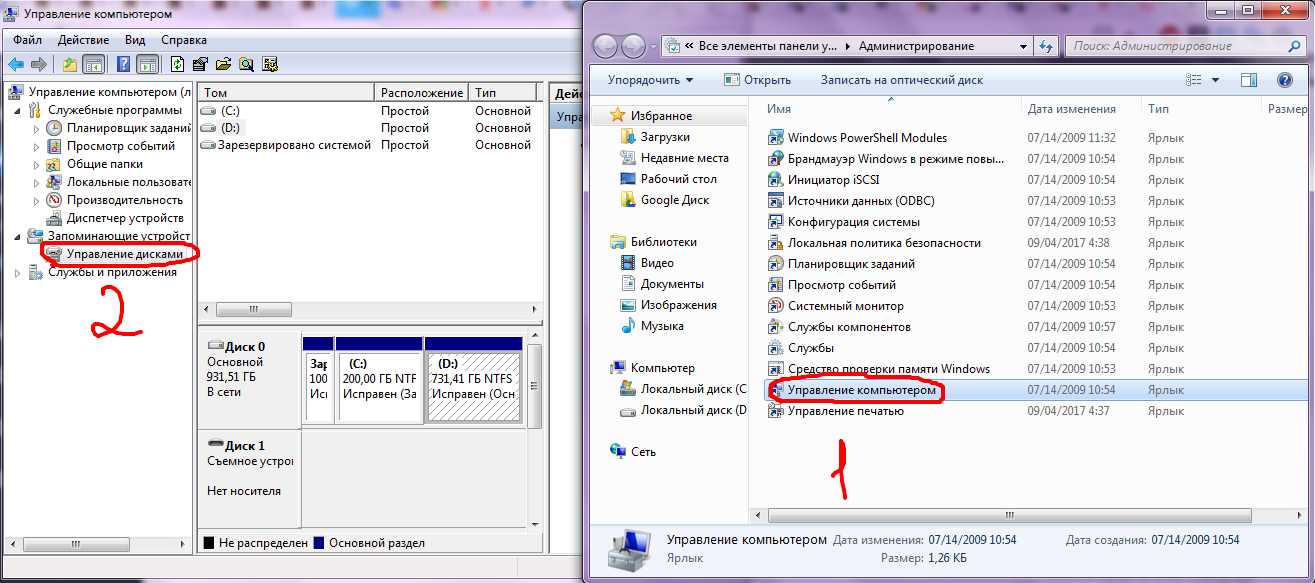
- Сада ће вам морати да кликнете на сваки одељак ПК, и изаберите ставку Избрисати Том.
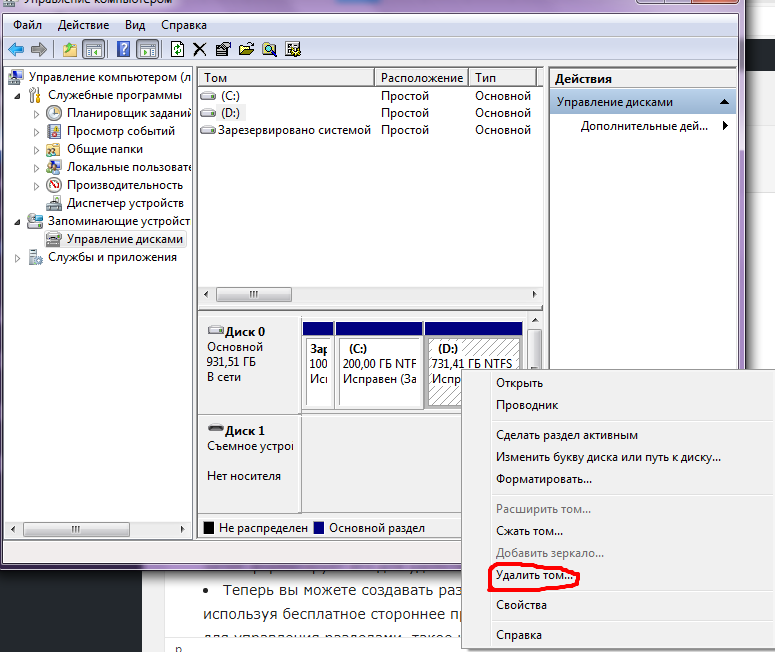
- Након тога, имаћете прилику да креирате потребне одељке.
Можда ћете морати да претворите у МБР ако желите да користите 32-битни Виндовс оперативни систем на рачунару.
Најбољи начин би био да се користи два диска, један МБР, за учитавање (системски диск) и још један ГПТ за потребе складиштења. Али ако имате само један диск, претворите је у МБР, иначе се можда неће оптеретити након инсталирања, рецимо, 32-битни Виндовс 7 оперативни систем на диск. Стога, молим вас будите опрезни.
Метода 2. Повезивање ГПТ диска у МБР помоћу ДискПартка
У неким технологијама или рачунарским форумима неки технички стручњаци дају неке препоруке које претвори ГПТ у МБР користећи Дискпарткоји је покренут софтверским кодом. Специфични кораци су наведени у наставку:
- Унесите систем инсталирањем интерфејса помоћу Вин 7 или УСБ диска за покретање система. А затим кликните на "Схифт" + "Ф10"да отвори командну линију.
- Ући "ДискПарт" (Не уносите цитате, као и следеће), а затим кликните на дугме "Ентер"да уђе у радни интерфејс.
- Ући "Листа диск": да проверите својства чврстог диска. Обратите пажњу на капацитет чврстог диска за избор. По правилу је диск 0 чврсти диск, а диск 1 је УСБ погон у којем се осваја 7.
- Ући "Изаберите диск 0": Изаберите диск 0 као диск који ради.
- Ући "Чист": Очистите тренутни део чврстог диска.
- Улаз "Претвори МБР": Претвори ГПТ у МБР.
- Ући "Креирај преграду Примарна величина \u003d КСКСКС": Да бисте креирали величину почетног одељка.
- Улазни формат "ФС \u003d НТФС брзо": Брзо форматирајте диск у НТФС.
- Ући "Излаз": да заврши посао.
- Ући "Излаз": да искључите командну линију.
- Након завршетка рада искључите командну линију и инсталирајте Виндовс систем на редован рачунар.
Фазе изгледају кратко, али опасност је да ће се сви подаци и датотеке очистити.
А ако немате професионалног знања о овом програму, ова метода се не препоручује.
Метода 3. Претварање ГПТ у МБР Коришћење програма Аомеи партитион асистент
Неки корисници којима недостају рачунарско професионално знање добар су начин претворити ГПТ у МБР користећи трећи софтвер. Од многих врста трећих -парти аомеи партиција асистента програма, добар алат који помаже кориснику да претвори диск.
Велика предност је трансформација ГПТ диск у МБР без губитка података.
Како? Помоћу програма Аомеи можете да урадите било какве операције са логичним чврстим диском. Пошто Аомеи партиција Асистент Професионално издање има моћну функцију "Претворите ГПТ у МБР или МБР у ГПТ-у". Степ-би -степ водич за претварање Гпта у МБР:
- Корак 1. Преузимање, Инсталирајте и покрените аомеи асистент за партицију. (Погледајте слику испод)
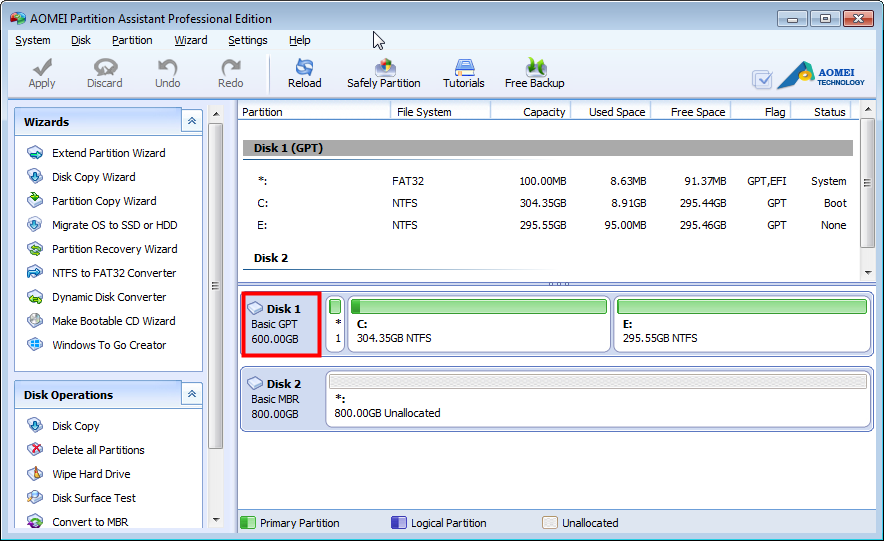
- Корак 2. Сада морате да изаберете диск и притисните ПКМ да бисте изабрали део МБР-а.
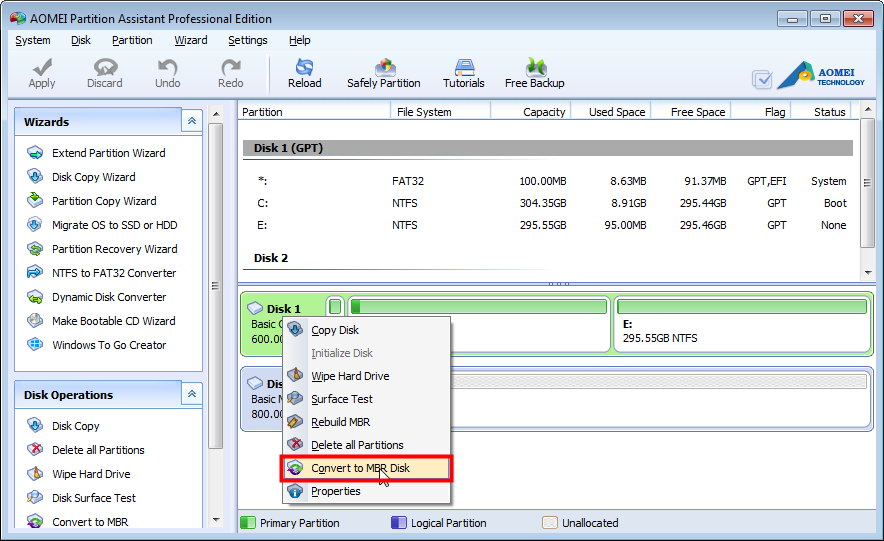
- Климатизовати "У РЕДУ" У прозору поп-а:
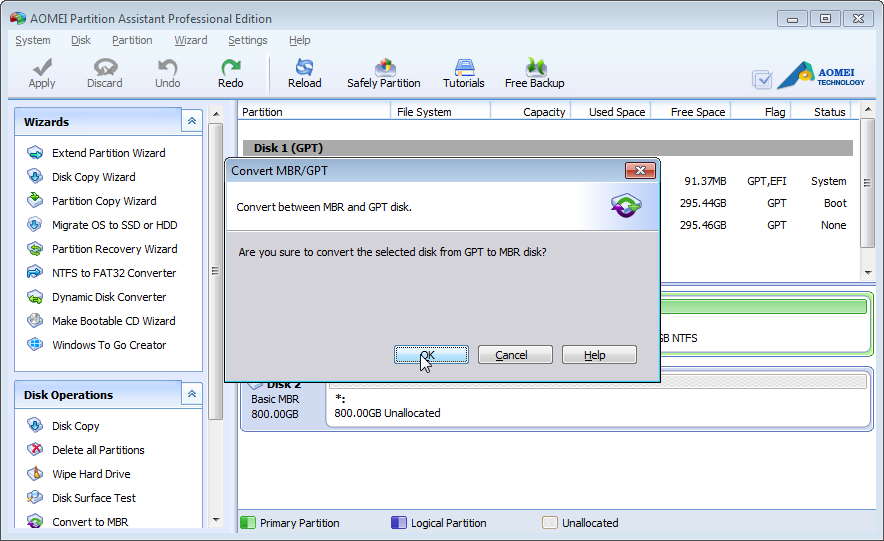
- Корак 3. Повратак у главни мени, видећемо одложене операције и кликните "Применити"да реши промене.
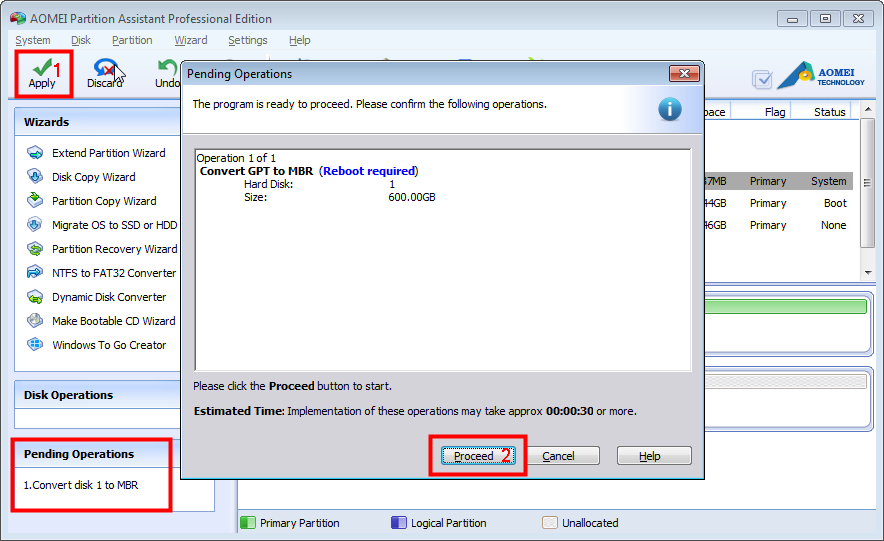
Захваљујући овом моћном претварачу секције, лако можемо оптимизирати наш одељак. Примарно можемо претворити у логички одељак, претворити масноће / масноће 32 у НТФС, пренијети ОС у СДД и тако даље. Можемо чак и да направимо преносиви Виндовс 8 користећи функцију "Виндовс за креатор". Какав моћан претварач дискова!
Видео: Како претворити ГПТ у МБР?
